浅谈Android RecyclerView
Android RecyclerView 是Android5.0推出来的,导入support-v7包即可使用。
个人体验来说,RecyclerView绝对是一款功能强大的控件。
首先总结下RecyclerView的特点:
1.支持不同方向,不同排版模式,实现多种展现数据的形式,涵盖了ListView,GridView,瀑布流等数据表现的形式
2.内部实现了回收机制,无需我们考虑View的复用情况
3.取消了onItemClick等点击事件,需要自己手动去写
------------------------------------------------------------------------------------
那么让我们通过一些Demo来了解RecyclerView的基本使用
首先,要导入support-v7 包
import android.support.v7.widget.RecyclerView;
RecyclerView和ListView的使用一样,都需要有对应的Adapter,列表项布局,数据源
1.先写主Activity布局
可以看到RecyclerView的标签
<android.support.v7.widget.RecyclerView>
<LinearLayout xmlns:android="http://schemas.android.com/apk/res/android"
2 xmlns:tools="http://schemas.android.com/tools" xmlns:app="http://schemas.android.com/apk/res-auto"
3 android:layout_width="match_parent"
4 android:layout_height="match_parent"
5 android:orientation="vertical"
6 tools:context="com.xqx.superapp.app.Android5Activity">
7
8 <Button
9 android:text="添加一个数据"
10 android:layout_width="wrap_content"
11 android:layout_height="wrap_content"
12 android:onClick="btnAddItem"
13 />
14 <Button
15 android:text="删除第一个"
16 android:onClick="btnRemoveItem"
17 android:layout_width="wrap_content"
18 android:layout_height="wrap_content"/>
19
20 <android.support.v7.widget.RecyclerView
21 android:id="@+id/recycle_view"
22 android:layout_width="match_parent"
23 android:layout_height="match_parent"
24 >
25 </android.support.v7.widget.RecyclerView>
26
27 </LinearLayout>
菜单项布局,标准的上面图片,下面文字
<?xml version="1.0" encoding="utf-8"?>
<LinearLayout xmlns:android="http://schemas.android.com/apk/res/android"
android:orientation="vertical"
android:gravity="center"
android:layout_width="match_parent"
android:layout_height="match_parent">
<ImageView
android:id="@+id/item_icon"
android:src="@mipmap/machao_moqi"
android:layout_width="wrap_content"
android:layout_height="wrap_content"/>
<TextView
android:id="@+id/item_title"
android:text="名称"
android:layout_width="wrap_content"
android:layout_height="wrap_content"
/>
</LinearLayout>
2.接下来就看Activity代码了
首先看成员变量,与ListView,GridView一样 标准三样, 控件,数据源,适配器
private List<String> data;
private RecyclerView recyclerView;
private MyRecycleAdapter adapter; //自定义适配器,继承RecyclerView.Adapter
接着我们必须要自定义一个ViewHolder,这个ViewHolder 必须要继承 RecyclerView.ViewHolder
注意RecyclerView不再提供onItemClick事件监听,所以需要我们自己手工写监听事件的方法
private static class ViewHolder extends RecyclerView.ViewHolder implements View.OnClickListener {
public ImageView imageView;
public TextView textView;
public ViewHolder(View itemView) {
super(itemView);
// 通常ViewHolder的构造,就是用于获取控件视图的
imageView = (ImageView) itemView.findViewById(R.id.item_icon);
textView = (TextView) itemView.findViewById(R.id.item_title);
// TODO 后续处理点击事件的操作
itemView.setOnClickListener(this);
}
@Override
public void onClick(View v) {
int position = getAdapterPosition();
Context context = imageView.getContext();
Toast.makeText(context,"显示第"+position+"个项",Toast.LENGTH_SHORT).show();
}
}
再让我们看自定义适配器,注意这里的参数是ViewHolder,这个ViewHodler是我们自己的,不要导入v7包下的ViewHolder,
之后要重写三个方法
private class MyRecycleAdapter extends RecyclerView.Adapter<ViewHolder>{
@Override
public ViewHolder onCreateViewHolder(ViewGroup viewGroup, int i) {
return null;
} @Override
public void onBindViewHolder(ViewHolder viewHolder, int i) { } @Override
public int getItemCount() {
return 0;
}
}
在自定义适配器MyRecycleAdapter中,首先要写一个构造方法,因为有数据源,所有构造方法里必然有List
private List<String> strings;
public MyRecycleAdapter(List<String> strings) {
this.strings = strings;
}
然后就要重写三个方法了,
@Override
2 public int getItemCount() {
3 int ret = 0;
4 if (strings != null) {
5 ret = strings.size();
6 }
7 return ret;
8 }
9
10 @Override
11 public ViewHolder onCreateViewHolder(ViewGroup viewGroup, int i) {
12 ViewHolder ret = null;
13 // 不需要检查是否复用,因为只要进入此方法,必然没有复用
14 // 因为RecyclerView 通过Holder检查复用
15 View v = LayoutInflater.from(Android5Activity.this).inflate(R.layout.item_recycler, viewGroup, false);
16 ret = new ViewHolder(v);
17 return ret;
18 }
19
20 @Override
21 public void onBindViewHolder(ViewHolder viewHolder, int i) {
22 // 1.这里进行图片的加载
23 viewHolder.textView.setText(strings.get(i));
24 int resId = R.mipmap.ic_launcher;
25 int index = i%5;
26 switch (index){
27 case 0:
28 resId = R.mipmap.a11;
29 break;
30 case 1:
31 resId = R.mipmap.a33;
32 break;
33 case 2:
34 resId = R.mipmap.a22;
35 break;
36 }
37 viewHolder.imageView.setImageResource(resId);
38 }

1 @Override
2 public int getItemCount() {
3 int ret = 0;
4 if (strings != null) {
5 ret = strings.size();
6 }
7 return ret;
8 }
9
10 @Override
11 public ViewHolder onCreateViewHolder(ViewGroup viewGroup, int i) {
12 ViewHolder ret = null;
13 // 不需要检查是否复用,因为只要进入此方法,必然没有复用
14 // 因为RecyclerView 通过Holder检查复用
15 View v = LayoutInflater.from(Android5Activity.this).inflate(R.layout.item_recycler, viewGroup, false);
16 ret = new ViewHolder(v);
17 return ret;
18 }
19
20 @Override
21 public void onBindViewHolder(ViewHolder viewHolder, int i) {
22 // 1.这里进行图片的加载
23 viewHolder.textView.setText(strings.get(i));
24 int resId = R.mipmap.ic_launcher;
25 int index = i%5;
26 switch (index){
27 case 0:
28 resId = R.mipmap.a11;
29 break;
30 case 1:
31 resId = R.mipmap.a33;
32 break;
33 case 2:
34 resId = R.mipmap.a22;
35 break;
36 }
37 viewHolder.imageView.setImageResource(resId);
38 }

---------------------------------------------------------------------------------------------------------------
完成自定义适配器和自定义ViewHolder的代码 就要进行RecyclerView的使用了
首先 要了解 RecyclerView.LayoutManager 这个属性
用于进行一个布局的设置,可以设置显示模式,ListView或者GridView或者瀑布流
1.ListView显示模式
1 // 1.线性布局
2 LinearLayoutManager layoutManager =
3 new LinearLayoutManager(this, // 上下文
4 LinearLayout.VERTICAL, //垂直布局,
5 false);
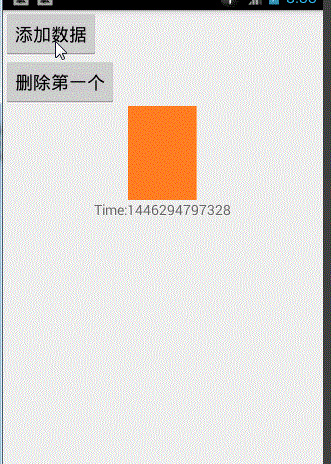
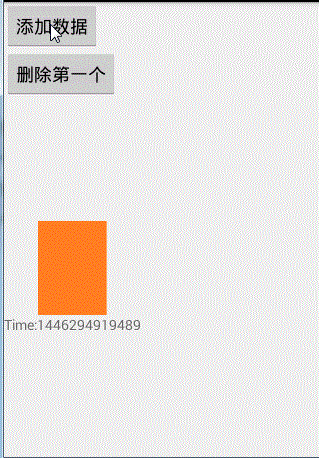
2.GridView显示模式
1 // 2.Grid布局
2 RecyclerView.LayoutManager layoutManager =
3 new GridLayoutManager(this,
4 2, // 每行显示item项数目
5 GridLayoutManager.HORIZONTAL, //水平排列
6 false
7 );


3.瀑布流显示模式
1 // 3.瀑布流
2 RecyclerView.LayoutManager layoutManager =
3 new StaggeredGridLayoutManager(3, // 每行显示的item项数目
4 StaggeredGridLayoutManager.VERTICAL); // 垂直排列

以上三种显示模式任意设置一种 就可以继续下面的代码
recyclerView.setLayoutManager(layoutManager);
// 设置 RecyclerView的Adapter
// 注意一定在设置了布局管理器之后调用
adapter = new MyRecycleAdapter(data);
recyclerView.setAdapter(adapter);
最后记得加上“添加一个数据”,“删除第一个数据”的按钮响应事件
public void btnAddItem(View view) {
data.add(0,"Time:"+System.currentTimeMillis());
adapter.notifyDataSetChanged();
}
public void btnRemoveItem(View view) {
if (!data.isEmpty()) {
data.remove(0);
}
adapter.notifyItemRemoved(0);
}
完整代码
package com.xqx.superapp.app;
import android.app.Activity;
import android.content.Context;
import android.support.v7.app.ActionBarActivity;
import android.os.Bundle;
import android.support.v7.widget.GridLayoutManager;
import android.support.v7.widget.LinearLayoutManager;
import android.support.v7.widget.RecyclerView;
import android.support.v7.widget.StaggeredGridLayoutManager;
import android.util.Log;
import android.view.*;
import android.widget.*;
import java.util.LinkedList;
import java.util.List;
public class Android5Activity extends Activity {
private List<String> data;
private RecyclerView recyclerView;
private MyRecycleAdapter adapter;
@Override
protected void onCreate(Bundle savedInstanceState) {
super.onCreate(savedInstanceState);
setContentView(R.layout.activity_android5);
data = new LinkedList<String>();
recyclerView = (RecyclerView) findViewById(R.id.recycle_view);
// 设置布局管理器
// 支持 单列线性排列,支持GridView模式,瀑布流模式
// 1.线性布局
LinearLayoutManager layoutManager =
new LinearLayoutManager(this, // 上下文
LinearLayout.VERTICAL, //垂直布局,
false);
// // 2.Grid布局
// RecyclerView.LayoutManager layoutManager =
// new GridLayoutManager(this,
// 2,
// GridLayoutManager.HORIZONTAL,
// false
// );
//
// // 3.瀑布流
// RecyclerView.LayoutManager layoutManager =
// new StaggeredGridLayoutManager(3,
// StaggeredGridLayoutManager.VERTICAL);
recyclerView.setLayoutManager(layoutManager);
// 设置 RecyclerView的Adapter
// 注意一定在设置了布局管理器之后调用
adapter = new MyRecycleAdapter(data);
recyclerView.setAdapter(adapter);
}
public void btnAddItem(View view) {
data.add(0,"Time:"+System.currentTimeMillis());
adapter.notifyDataSetChanged();
}
public void btnRemoveItem(View view) {
if (!data.isEmpty()) {
data.remove(0);
}
adapter.notifyItemRemoved(0);
}
/**
* 继承RecyclerView.Adapter,用于显示数据
* 需要定义并且使用 ViewHolder ,必须要使用
*/
private class MyRecycleAdapter extends RecyclerView.Adapter<ViewHolder>{
private List<String> strings;
public MyRecycleAdapter(List<String> strings) {
this.strings = strings;
}
@Override
public int getItemCount() {
int ret = 0;
if (strings != null) {
ret = strings.size();
}
return ret;
}
@Override
public ViewHolder onCreateViewHolder(ViewGroup viewGroup, int i) {
ViewHolder ret = null;
// 不需要检查是否复用,因为只要进入此方法,必然没有复用
// 因为RecyclerView 通过Holder检查复用
View v = LayoutInflater.from(Android5Activity.this).inflate(R.layout.item_recycler, viewGroup, false);
ret = new ViewHolder(v);
return ret;
}
@Override
public void onBindViewHolder(ViewHolder viewHolder, int i) {
viewHolder.textView.setText(strings.get(i));
int resId = R.mipmap.ic_launcher;
int index = i%5;
switch (index){
case 0:
resId = R.mipmap.a11;
break;
case 1:
resId = R.mipmap.a33;
break;
case 2:
resId = R.mipmap.a22;
break;
}
viewHolder.imageView.setImageResource(resId);
}
}
/**
* 创建自己的ViewHolder ,必须要继承RecyclerView.ViewHolder
*/
private static class ViewHolder extends RecyclerView.ViewHolder implements View.OnClickListener {
public ImageView imageView;
public TextView textView;
public ViewHolder(View itemView) {
super(itemView);
// 通常ViewHolder的构造,就是用于获取控件视图的
imageView = (ImageView) itemView.findViewById(R.id.item_icon);
textView = (TextView) itemView.findViewById(R.id.item_title);
// TODO 后续处理点击事件的操作
itemView.setOnClickListener(this);
}
@Override
public void onClick(View v) {
int position = getAdapterPosition();
Context context = imageView.getContext();
Toast.makeText(context,"显示第"+position+"个项",Toast.LENGTH_SHORT).show();
}
}
}
浅谈Android RecyclerView的更多相关文章
- 浅谈Android应用保护(一):Android应用逆向的基本方法
对于未进行保护的Android应用,有很多方法和思路对其进行逆向分析和攻击.使用一些基本的方法,就可以打破对应用安全非常重要的机密性和完整性,实现获取其内部代码.数据,修改其代码逻辑和机制等操作.这篇 ...
- 安卓开发_浅谈Android动画(四)
Property动画 概念:属性动画,即通过改变对象属性的动画. 特点:属性动画真正改变了一个UI控件,包括其事件触发焦点的位置 一.重要的动画类及属性值: 1. ValueAnimator 基本属 ...
- 浅谈Android应用性能之内存
本文来自http://blog.csdn.net/liuxian13183/ ,引用必须注明出处! 文/ jaunty [博主导读]在Android开发中,不免会遇到许多OOM现象,一方面可能是由于开 ...
- 浅谈Android五大布局
Android的界面是有布局和组件协同完成的,布局好比是建筑里的框架,而组件则相当于建筑里的砖瓦.组件按照布局的要求依次排列,就组成了用户所看见的界面.Android的五大布局分别是LinearLay ...
- [转]浅谈Android五大布局(二)——RelativeLayout和TableLayout
在浅谈Android五大布局(一)中已经描述了LinearLayout(线性布局).FrameLayout(单帧布局)和AbsoulteLayout(绝对布局)三种布局结构,剩下的两种布局Relati ...
- [转]浅谈Android五大布局(一)——LinearLayout、FrameLayout和AbsoulteLayout
Android的界面是有布局和组件协同完成的,布局好比是建筑里的框架,而组件则相当于建筑里的砖瓦.组件按照布局的要求依次排列,就组成了用户所看见的界面.Android的五大布局分别是LinearLay ...
- 浅谈Android Studio3.0更新之路(遇坑必入)
>可以参考官网设置-> 1 2 >> Fantasy_Lin_网友评论原文地址是:简书24K纯帅豆写的我也更新一下出处[删除]Fa 转自脚本之家 浅谈Android Studi ...
- 浅谈android代码保护技术_ 加固
浅谈android代码保护技术_加固 导语 我们知道Android中的反编译工作越来越让人操作熟练,我们辛苦的开发出一个apk,结果被人反编译了,那心情真心不舒服.虽然我们混淆,做到native层,但 ...
- 浅谈Android保护技术__代码混淆
浅谈Android保护技术__代码混淆 代码混淆 代码混淆(Obfuscated code)亦称花指令,是将计算机程序的代码,转换成一种功能上等价,但是难于阅读和理解的形式的行为.将代码中的各种元 ...
随机推荐
- oralce 笔记
查某一表的行数 select max(rownum) from tablename 插入数据之前判断是否重复 insert into tablename (coloum1,coloum2) selec ...
- 防止一个exe被打开多次
mutex有一个名字,如果这个exe已经打开了,createNew返回的就是false,程序就退出了. 这是个wpf application的例子 protected override void On ...
- GUC-14 ForkJoin
import java.time.Duration; import java.time.Instant; import java.util.concurrent.ForkJoinPool; impor ...
- 【社区公益】送《Web前端开发最佳实践》给需要的人
算起来至今,我进入软件开发行业已经有11年之久.从最初的研究人工智能,到后来的Web开发,控件开发,直到现在纯粹的Web前端开发.虽然没有大的作品问世,但也是勤勤恳恳,踏实做事,低调做人.从来不吹牛逼 ...
- 实现nlp文本生成中的beam search解码器
自然语言处理任务,比如caption generation(图片描述文本生成).机器翻译中,都需要进行词或者字符序列的生成.常见于seq2seq模型或者RNNLM模型中. 这篇博文主要介绍文本生成解码 ...
- 移动端css单位之 “vh” & “vw”
一.前言: 响应式web设计离不开百分比.但是,CSS百分比并不是所有的问题的最佳解决方案.CSS的宽度是相对于包含它的最近的父元素的宽度的.但是如果你就想用视口(viewpoint)的宽度或者高度, ...
- 使用 Web 服务 为 ECS Linux 实例配置网站及绑定域名
Nginx 服务绑定域名 https://help.aliyun.com/knowledge_detail/41091.html?spm=a2c4e.11155515.0.0.4lvCpF 以 YUM ...
- .NET之类型转换
说起类型转换大家很容易的就会联想到将int类型转换成float类型或者是将double类型转转成int类型之类的转换.当然这可能是大多数人最先接触到的转换方式,也是最简单的转换方式.所谓转换就是从现有 ...
- 选择 React Native 的理由
转载:选择 React Native 的理由 从开始知道 React Native 到现在已经过了5个月,真实的试用也经历了三个月的时间.阅读文档开始,了解是什么,到简单的理解为什么,都是在聆听不同的 ...
- iOS Sprite Kit教程之滚动场景
iOS Sprite Kit教程之滚动场景 滚动场景 在很多的游戏中,场景都不是静止的,而是滚动的,如在植物大战僵尸的游戏中,它的场景如图2.26所示. 图2.26 植物大战僵尸 在图2.26中,用 ...
